因为ubuntu登陆,莫名其妙无法连接,百多搜索结果整理与尝试过程。
一.引用自(49条消息) Ubuntu20.04右上角的网络图标消失 出坑指南_Driver.SHAO的博客-CSDN博客
该方法在ubuntu18版本时成功,升级为20版本后失败。据网上所说,大多数人用该方法后成功。
1.删除NetworkManager缓存文件
$ sudo service network-manager stop
$ sudo rm /var/lib/NetworkManager/NetworkManager.state
2.修改配置文件
$ sudo vim /etc/NetworkManager/NetworkManager.conf
令 managed=true 即可
3.重新启动 NetworkManager
$ sudo service network-manager restart二. 引用自(49条消息) ubuntu18.04没有网络,网络中或者右上角没有有线设置_ubuntu没有有线网络_lylg_ban的博客-CSDN博客
第一步查看interfaces文件,该文件内容正常,未被修改
sudo vim /etc/network/interfaces
第二步修改NetworkManager.conf配置文件,将managed=false更改为managed=true,保存退出
sudo vim /etc/NetworkManager/NetworkManager.conf 

第三步修改10-globally-managed-devices.conf配置文件,添加有线设备,添加内容如下
sudo vim /usr/lib/NetworkManager/conf.d/10-globally-managed-devices.conf

第四步最重要的一步重启
整体操作步骤(1~4步)

重启后如果仍然没有出现有线设置,先停止网络服务,删除网络缓存文件,在重启网络服务,即可出现有线设置。
xxx@xx:~$ sudo service network-manager stop
xxx@xx:~$ sudo rm /var/lib/NetworkManager/NetworkManager.state
xxx@xx:~$ sudo service network-manager start

但是,我又失败了。
三.参考自(49条消息) Ubuntu学习笔记(二):ubuntu20.04解决右上角网络图标激活失败或者消失,无法连接有线问题。_ubuntu20.04 网络连接激活失败_ZZY_dl的博客-CSDN博客1.看看服务是否被杀毒软件关掉了(同时按住windows+R,输入services.msc打开服务和应用程序)
2.要确保下面5个都是开启的
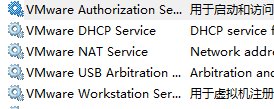
可在工具栏点击红框或类似按钮启动
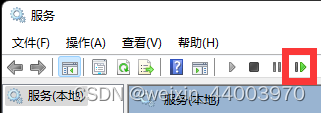
启动后,网络恢复正常,网络图标也回来了。自己用的是主机共享的IP地址,如果windows端都禁用了NAT服务,那么虚拟机肯定就无法联网了。





















 242
242











 被折叠的 条评论
为什么被折叠?
被折叠的 条评论
为什么被折叠?








